-
set Custom css from admin Enable/Disable options are Available Lots Extra Features are:-
1. Set Color of Order SuccessPage According to Theme
2. You can show add to cart produts also can Enable/Disable Filds as per required
3. Multiple Produts Share Options(Facebook + Twitter + Google++ ).....
4. Enable/Disable Related Produts option.
5. Custmize Order Success Message From also
6. All Filds Are Custom you can set all of these from admin panel
7. Print Invoice Link is availble you can Custmize Invoice Page Lables from admin Panel
8. Lots of Shortcuts are availble Like
Order Id
FirstName
LastName
Account
Order History
Download
Contact Us.
9. Support Multi-language
Another Features are:-
---------------------------------
- easy way to install.
- Free Support.
- Multi Languages
- Fully Dynamic can change Color of(Title, Background)
- Fast Loading and Sleek
- Make your site More Beautiful.
Order Success Page
Installation of Order Success Page 4.x.x
-
Step 1: Zip Folder

Step 2
Go To Admin Panel > Extensions > Installer > Click Blue Button

Step 3: Upload TMD Order Success Page Module Zip

Step 4: After zip Upload Click Green Install Button

Step 5: After Click Show Message (Success: The extension has been installed!)

Step 6
Go To Admin Panel > Extensions > Extensions > Select Module > Click Green Install Button

After Install Click Edit Button > First Generate License key > Then General Tab Setting

Invoice Setting Tab Setting

Language Tab Setting

Product Tab Setting

Google Conversion Tab Setting

Order Success Page

Installation of Order Success Page 3.x.x
-
-
Step 1:

Step 2:

Step 3:

Step 4:
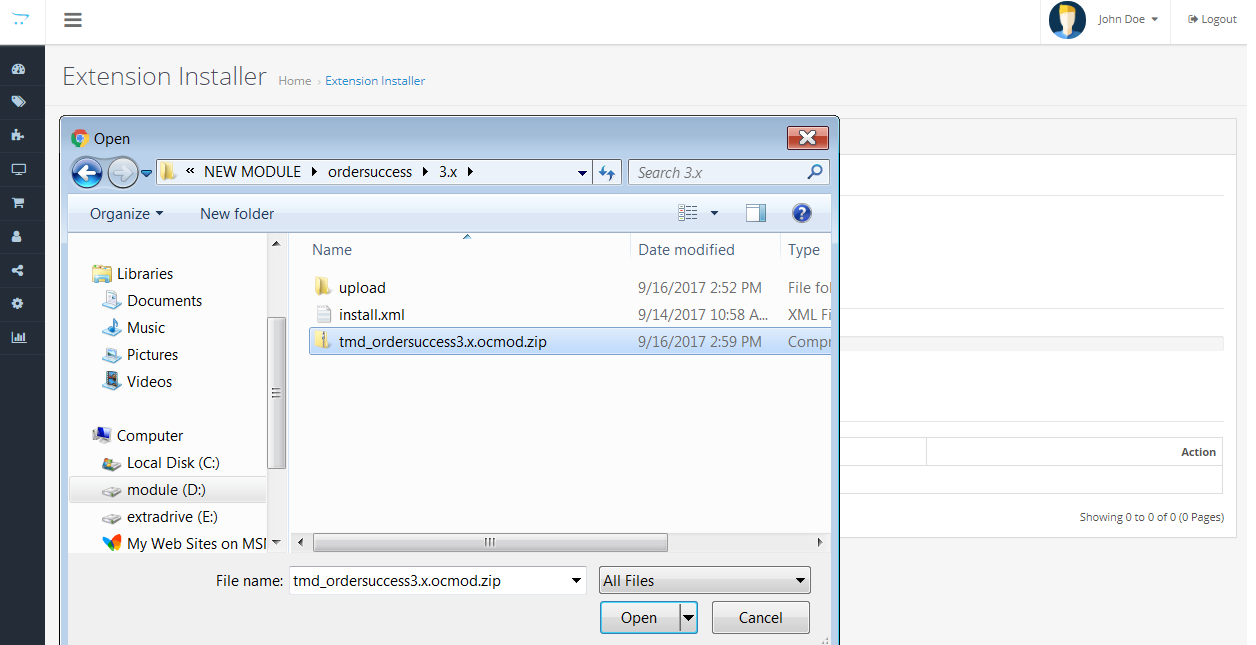
Step 5:

Step 6:

Step 7:

Step 8:

Step 9:

Step 10:

Step 11:

Step 12:

Step 13:

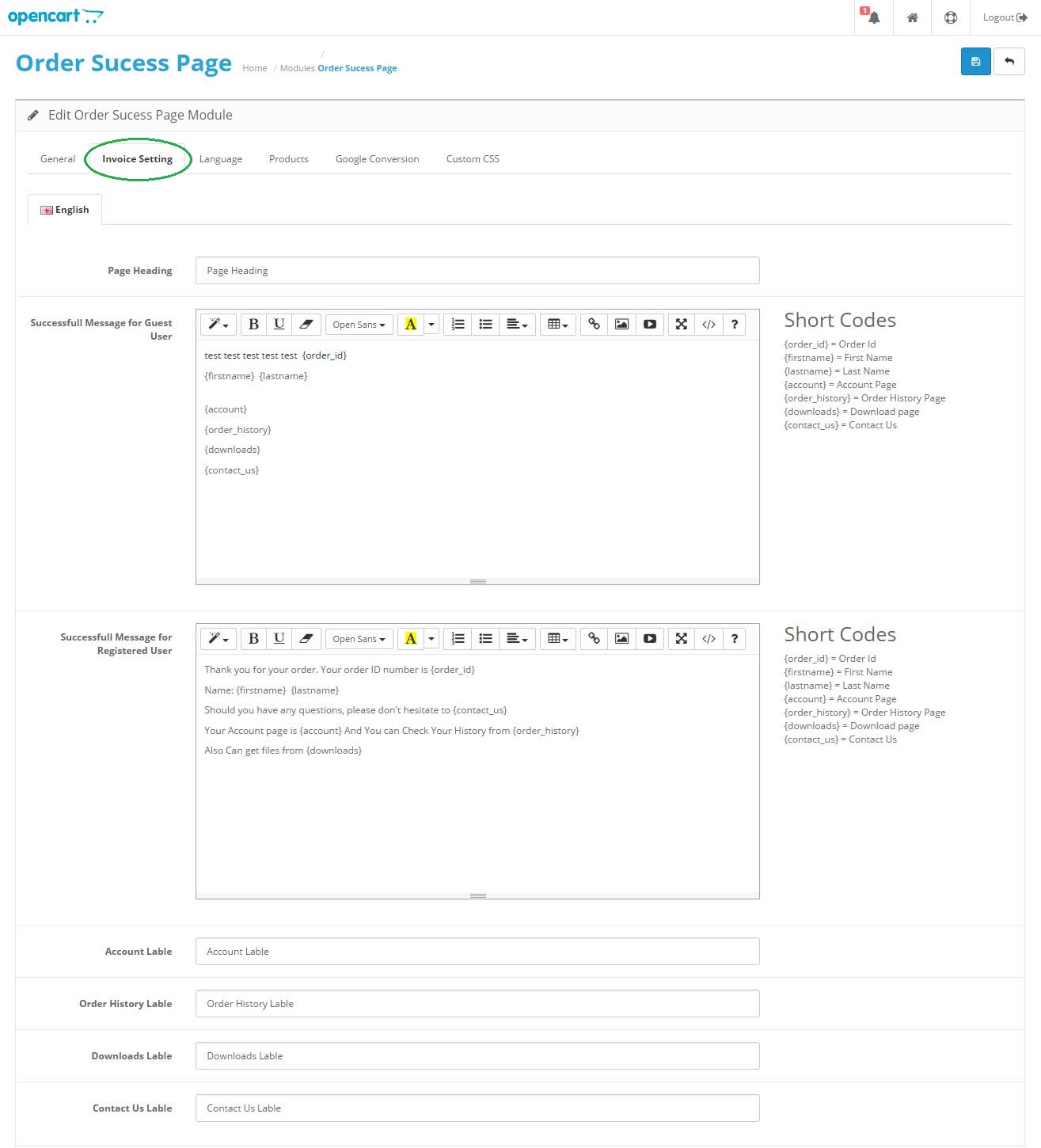




Order Success Page

Print Invoice Page

-
Installation of Order Success Page 2.3.x
-
-
Step 1:

Step 2:

Step 3:

Step 4:

Step 5:

Step 6:
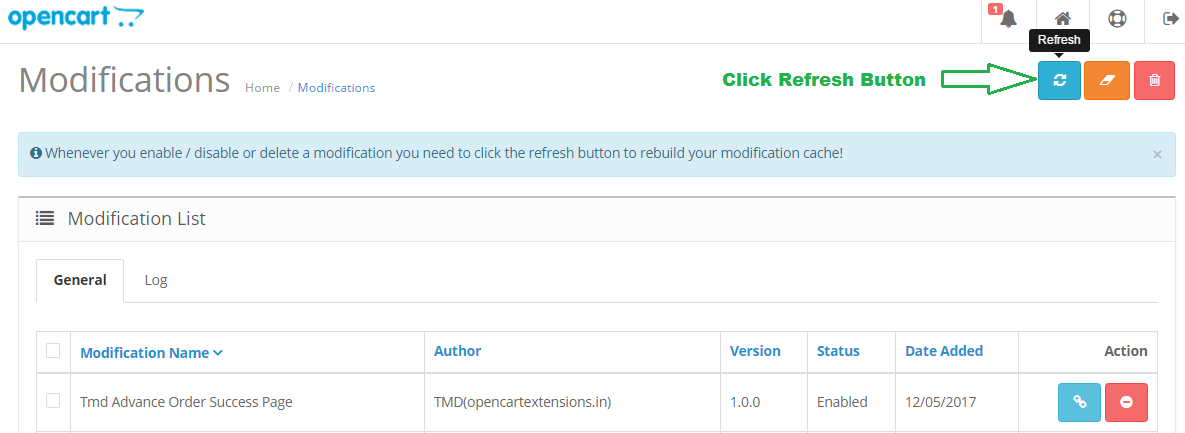
Step 7:

Step 8:

Step 9:

Step 10:

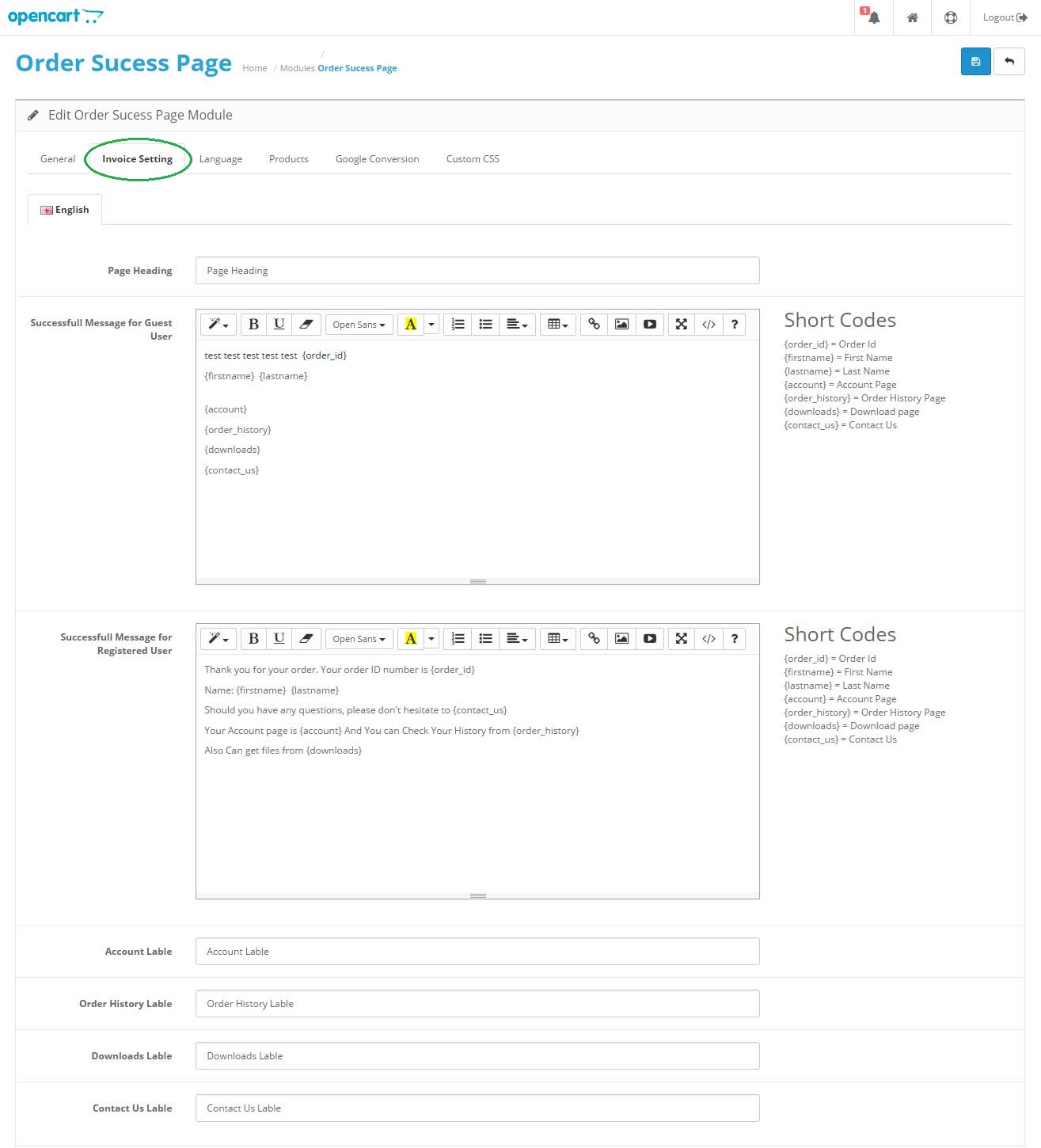




Order Success Page

Print Invoice Page

-
Installation of Order Success Page 2.x_2.2.x
-
-
Step 1:

Step 2:

Step 3:

Step 4:

Step 5:

Step 6:
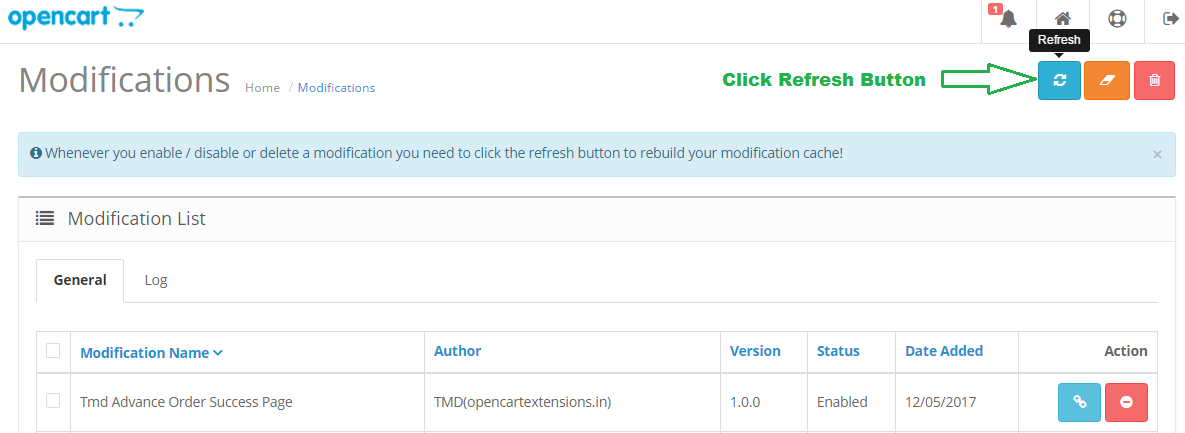
Step 7:

Step 8:

Step 9:

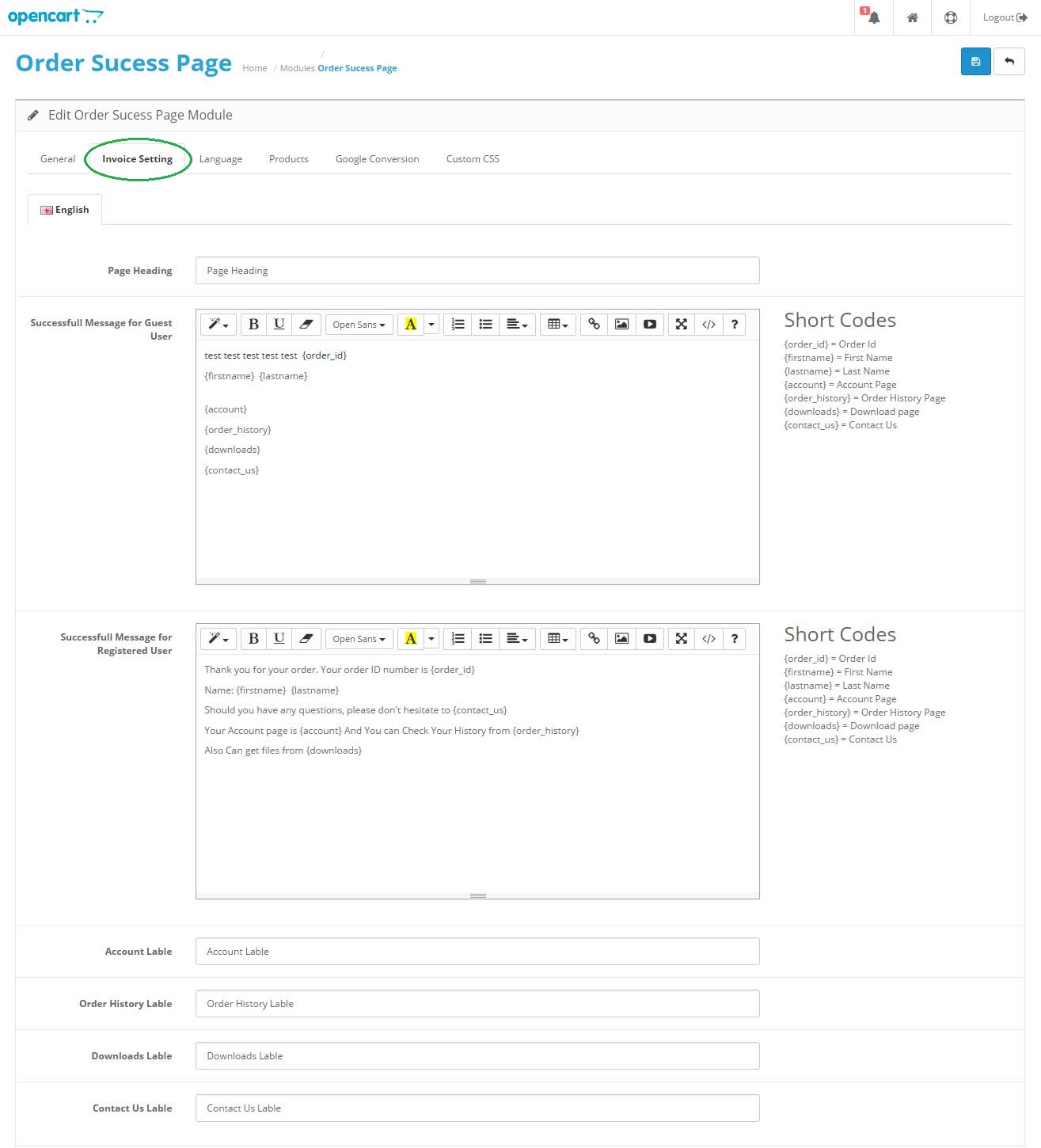




Order Success Page

Print Invoice Page

-
Contact Us
If you have question which is beyond this knowledgebase Kindly contact us
Write to Us Now